Comment effacer le cache et les cookies du navigateur dans Mozilla Firefox
Le cache de Firefox est constitué de données temporairement stockées sur le système. Lorsque nous visitons une page Web pour la première fois, le navigateur enregistre les fichiers de la page Web dans le cache. Lorsque nous accédons à la même page, le navigateur lit les fichiers du cache, ce qui réduit considérablement le temps de chargement. Cependant, il arrive parfois que le cache cause des problèmes au système. Cet article vous montrera comment vider le cache dans Firefox et quand le supprimer.
CONTENU DE LA PAGE :
- Partie 1 : Vider le cache Firefox en un clic sur Mac
- Partie 2 : Comment effacer le cache et les cookies dans Firefox sur ordinateur
- Partie 3 : Comment supprimer le cache du navigateur dans Firefox sur Android/iOS
- Partie 4 : Comment vider automatiquement le cache de Firefox
- Partie 5 : Quand dois-je vider le cache dans Mozilla Firefox
Partie 1 : Vider le cache Firefox en un clic sur Mac
En tant que logiciel de nettoyage professionnel pour Mac, Apeaksoft Mac Cleaner est dédié à la suppression complète et sûre des fichiers ou données indésirables sur votre Mac. Si vous souhaitez vider le cache dans Firefox, voici trois raisons de choisir Apeaksoft Mac Cleaner:
1. Son interface est simple mais intuitive.
Comme vous pouvez le voir ci-dessous, vous pouvez repérer les fonctions souhaitées en un coup d'œil. Vous n'avez pas à vous inquiéter si vous ne connaissez pas le fonctionnement.
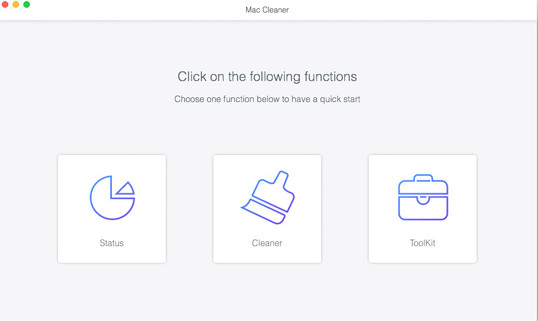
2. Ses fonctions sont multiples.
Il peut non seulement nettoyer votre Mac, mais également afficher l'état de l'utilisation de l'espace disque, de l'utilisation de la mémoire, de l'utilisation du processeur, etc., ce qui est également parfait Moniteur système Mac.
3. Son nettoyage est minutieux.
Il nettoiera tous vos fichiers cache dans tous les coins de votre Mac.
Téléchargement sécurisé
Si vous êtes intéressé, suivez les étapes suivantes pour vider le cache de Firefox sur Mac.
Étape 1 : Télécharger Apeaksoft Mac Cleaner sur votre Mac en cliquant sur le bouton ci-dessus.
Étape 2 : Cliquez sur Finder et choisissez Application trouver Mac Cleaner.
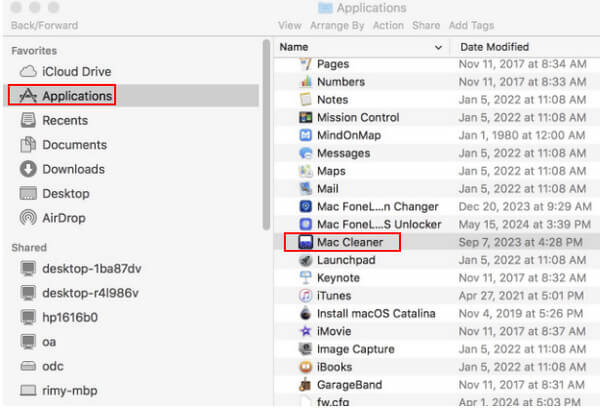
Étape 3 : Double-cliquez sur l'application, choisissez Système indésirable, et commencez à numériser.
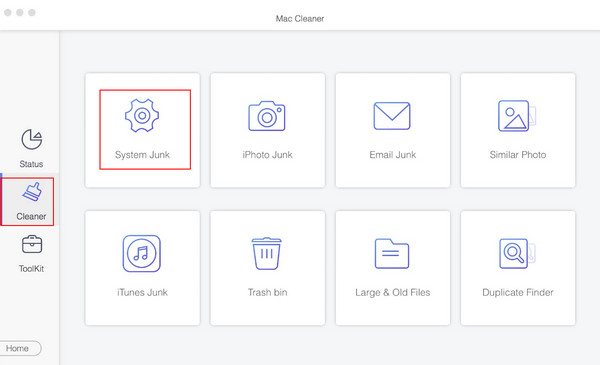
Étape 4 : Presse Résumé pour voir tous les fichiers indésirables sur votre Mac après l'analyse.
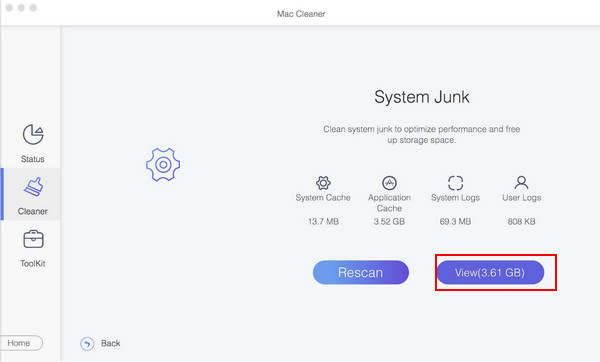
Ensuite, vous pouvez saisir Firefox dans la zone de recherche dans le coin supérieur droit de la page pour voir le cache. Appuyez sur Clean dans le coin inférieur droit pour l'effacer.
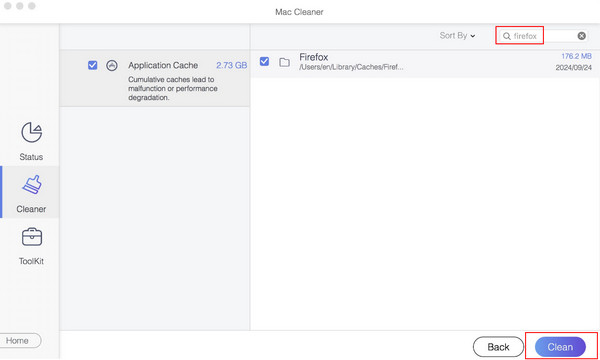
Partie 2 : Comment effacer le cache et les cookies dans Firefox sur ordinateur
Si vous souhaitez vider le cache et les cookies dans Firefox sur votre ordinateur, suivez les étapes ci-dessous.
Étape 1 : Ouvrez Firefox sur votre ordinateur.
Étape 2 : Allez dans le coin supérieur droit pour trouver le menu à trois bandes, comme indiqué sur l'image. Sélectionnez Paramètres.
Étape 3 : Choisir Confidentialité et sécurité dans la barre de navigation de gauche et faites défiler la page vers la droite pour trouver le Cookies et données de site option. Cliquez sur Effacer les données sur le côté droit.
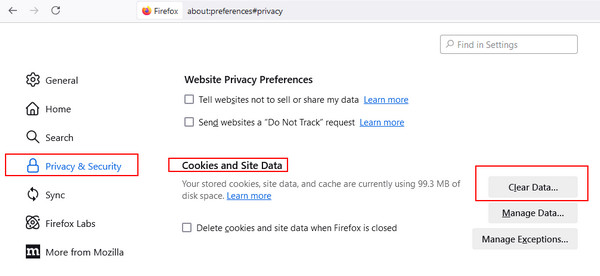
Étape 4 : Vérifiez Cookies et données de site et Fichiers et pages temporaires mis en cache puis cliquez sur Effacer pour vider le cache et les cookies dans Firefox.
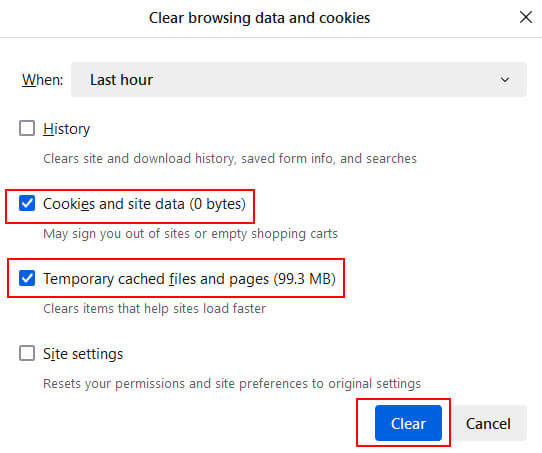
Partie 3 : Comment supprimer le cache du navigateur dans Firefox sur Android/iOS
1. Android
Étape 1 : Ouvert Firefox sur votre appareil Android.
Étape 2 : Appuyez sur le trois points dans le coin inférieur droit et choisissez la dernière option – Paramètres.
Étape 3 : Faites défiler l'écran et vous trouverez Supprimer les données de navigationAppuyez dessus. Ensuite, sur la page suivante, vérifiez le Images et fichiers mis en cache et appuyez sur Supprimer les données de navigation bouton en rouge pour terminer. Si vous souhaitez supprimer des cookies ou plus, cochez-les ensemble.
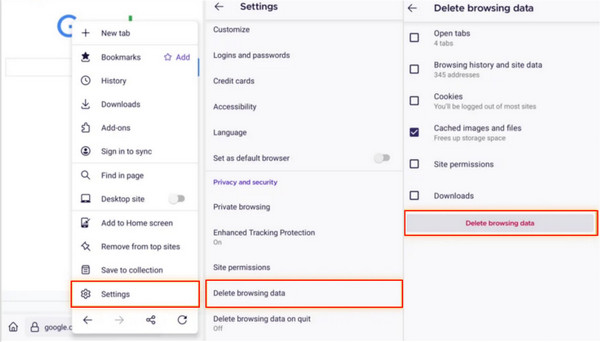
2. iOS
Étape 1 : Courir Firefox sur votre appareil iOS.
Étape 2 : Cliquez menu à trois bandes dans le coin inférieur droit de l'écran. Sélectionnez ensuite Paramètres au fond.
Étape 3 : Faites défiler la page pour trouver Gestion des données, cliquez dessus, puis cliquez Effacer les données privées sur la page suivante. Sélectionnez le Cache option pour supprimer le cache du navigateur dans Firefox sur iOS. Vous pouvez cocher d'autres cookies comme ceux-ci pour réduire les fichiers inutiles.
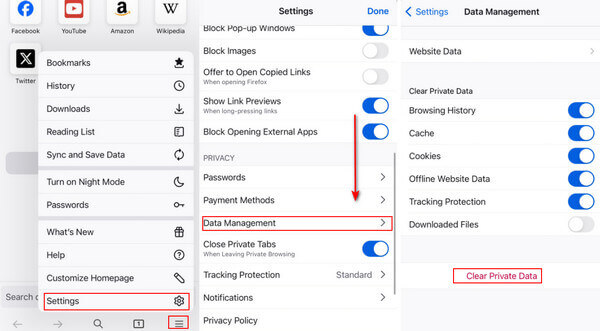
Partie 4 : Comment vider automatiquement le cache de Firefox
Ici, nous allons parler de la façon d'effacer les cookies, le cache et l'historique de Firefox lors de la sortie automatique.
Étape 1 : Courir Firefox sur votre ordinateur.
Étape 2 : Appuyez sur le trois bandes modèle dans la barre de navigation de droite, recherchez Paramètres et cliquez dessus (comme Étape 2 in Partie 2).
Étape 3 : Choisir Confidentialité et sécurité sur la gauche et faites défiler la page vers la droite pour trouver le Historique option. Vérifier la Effacer l'historique lorsque Firefox est fermé. Appuyez ensuite sur Paramètres sur la droite.
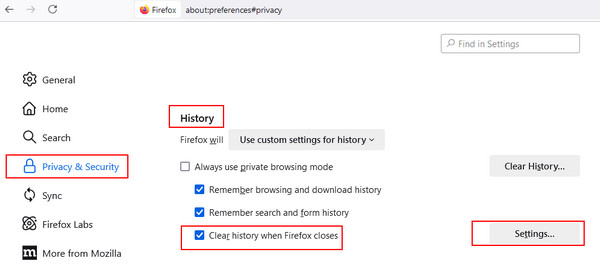
Vérifiez les fichiers et pages temporaires en cache dans la fenêtre contextuelle suivante. Le cache sera alors automatiquement vidé lorsque vous fermerez Firefox. Si vous souhaitez supprimer l'historique, les cookies ou les paramètres du site, vous pouvez simplement cocher les options correspondantes.
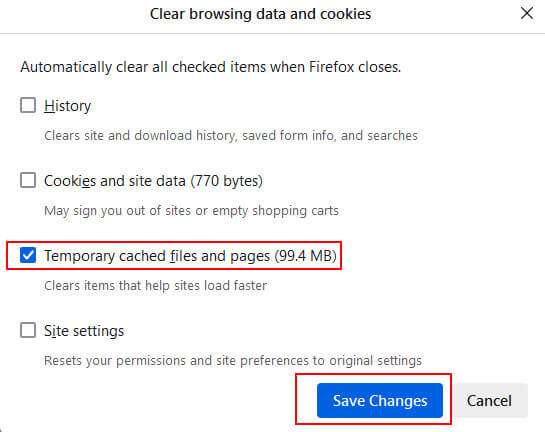
Partie 5 : Quand dois-je vider le cache dans Mozilla Firefox
Étant donné que le cache nous permet de gagner du temps lors du chargement du site Web, il n'est pas recommandé de vider le cache de Firefox trop souvent. Vous pouvez les supprimer dans les quatre conditions suivantes :
1. Votre Firefox fonctionne trop lentement.
Comme nous le savons tous, trop de données indésirables ralentissent les performances du système. Cela se manifeste principalement lors des opérations d'ouverture ou d'utilisation de Firefox. Par conséquent, vous pouvez supprimer le cache pour améliorer les performances du système.
2. Votre espace de stockage est restreint.
Nous sommes presque tous passés par là : votre téléphone ou votre ordinateur ne dispose plus de suffisamment d'espace de stockage pour installer d'autres logiciels. À ce stade, nous pouvons libérer de l'espace de stockage plus précieux en supprimant le fichier cache des autres fichiers et données.
3. Votre appareil est souvent retardé.
Étant donné que trop de fichiers cache occupent trop d'espace, cela exerce une grande pression sur le système, ce qui entraîne des retards ou des pannes régulières de votre appareil. Par conséquent, vous pouvez supprimer le cache inutile pour accélérer le fonctionnement lent d'un Mac/Les fenêtres.
Conclusion
Il n'est pas nécessaire de vider le cache de Firefox trop souvent. Faites-le lorsque cela est nécessaire. Les méthodes sont répertoriées ci-dessus. Si vous êtes un utilisateur Mac, nous vous recommandons sincèrement Apeaksoft Mac Cleaner pour vous aider effacer le cache dans Firefox.
Articles Relatifs
Comment supprimer complètement Firefox d'un MacBook ? Comment supprimer Firefox du registre Windows 10 ? Obtenez un guide détaillé pour désinstaller Firefox sur Mac et Windows.
Les signets de Firefox peuvent être perdus pour des raisons inattendues. Pour ramener les signets Firefox, nous proposons 3 méthodes pour récupérer les signets Firefox dans cet article.
Comment effacer le cache de l'application Facebook ? Comment vider le cache Facebook d'un site Web sur un Mac ? Cet article explique comment vider le cache Facebook sur iOS/Android et PC/Mac.
Que devez-vous faire pour supprimer le cache WhatsApp sur iPhone ? Voici les 4 méthodes simples que vous devriez connaître dans l'article.

